Просмотр файлов и папок на iPod touch
В программе «Файлы» ![]() можно просматривать и открывать Ваши документы, изображения и другие файлы из iCloud Drive и других облачных служб (например, Box и Dropbox).
можно просматривать и открывать Ваши документы, изображения и другие файлы из iCloud Drive и других облачных служб (например, Box и Dropbox).
Просмотр недавно открывавшихся файлов
Коснитесь пункта «Последние» в нижней части экрана.
Просмотр и открытие файлов и папок
Коснитесь пункта «Обзор» в нижней части экрана, затем коснитесь объекта в разделе «Места», «Избранное» или «Теги».
Если «Места», «Избранное» или «Теги» не отображаются, коснитесь пункта «Обзор» еще раз.
Чтобы открыть файл, место или папку, коснитесь нужного объекта.
Примечание. Если у Вас не установлена программа, в которой был создан файл, предварительный просмотр файла откроется в программе «Просмотр».
Информацию о том, как добавлять папки и файлы в «Избранное» и помечать их тегами, см. в разделе Распределение файлов по папкам на iPod touch.
Отображение содержимого списком или значками
Открыв хранилище или папку, проведите пальцем вниз от центра экрана и коснитесь кнопки ![]() .
.
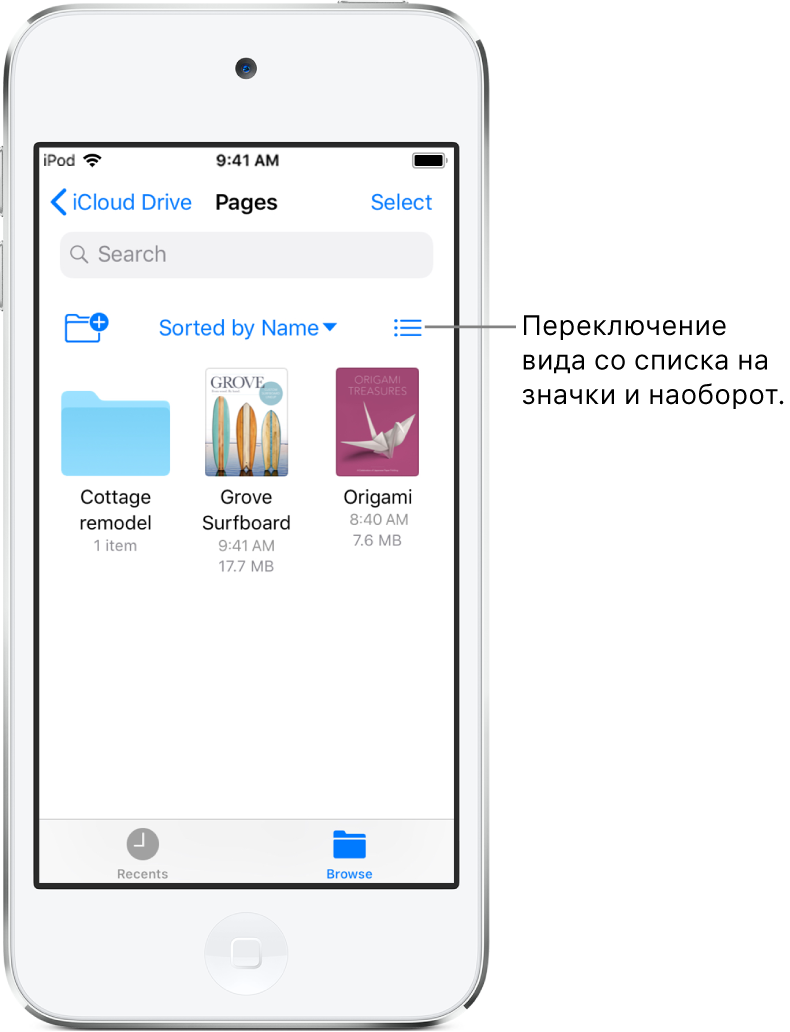
Изменение порядка сортировки файлов и папок
Откройте хранилище или папку и проведите пальцем вниз от центра экрана.
Коснитесь кнопки «Сортировка» и выберите нужный вариант: «Имя», «Дата», «Размер» или «Теги».
Поиск конкретного файла или папки
Введите название в поле поиска. Во время поиска можно использовать следующие функции.
Как скрыть клавиатуру и посмотреть больше результатов. Коснитесь «Найти».
Начать новый поиск. Коснитесь кнопки
 в поле поиска.
в поле поиска.Как открыть найденный объект. Коснитесь значка.
Добавление облачного хранилища
Загрузите программу из App Store, откройте ее и следуйте инструкциям на экране.
Откройте программу «Файлы» и коснитесь «Обзор» (в нижней части экрана).
Коснитесь «Другие места» ( в разделе «Места») и включите нужную службу.
Изменение внешнего вида экрана «Обзор»
Коснитесь пункта «Обзор» в нижней части экрана, коснитесь «Изменить» у верхнего края, затем выполните одно из следующих действий.
Как скрыть хранилище. Отключите его.
Как удалить объект из списка избранного. Коснитесь кнопки
 рядом с объектом.
рядом с объектом.Как удалить тег и снять его со всех объектов. Коснитесь кнопки
 рядом с тегом.
рядом с тегом.Изменение порядка объектов. Коснитесь и удерживайте кнопку
 , затем перетяните объект туда, где он должен находиться.
, затем перетяните объект туда, где он должен находиться.